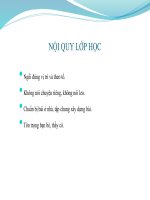Bai 5 Thao tac voi bang tinh
Bạn đang xem bản rút gọn của tài liệu. Xem và tải ngay bản đầy đủ của tài liệu tại đây (1.13 MB, 26 trang )
BỘ GIÁO DỤC VÀ ĐÀO TẠO
QUỸ LAWRENCE S.TING
Cuộc thi quốc gia Thiết kế bài giảng e-Learning lần thứ 4
---------------------------------
Bài giảng:
THAO TÁC VỚI BẢNG TÍNH
MƠN TIN HỌC LỚP 7
Giáo viên: Nguyễn Thị Thế.
Điện thoại di động: 01689335028
Trường THCS Đình Tổ
Xã Đình Tổ, Huyện Thuận Thành, Tỉnh Bắc Ninh
CC-BY
Tháng 11/2016
Giáo viên: Nguyễn Thị Thế
KIỂM TRA BÀI CŨ
Các bước nhập hàm vào một ô tính:
Column 1
Column 2
B Bước 1
A. Gõ dấu =
A Bước 2
B. Chọn ơ cần nhập
D Bước 3
C. Nhấn phím Enter
C Bước 4
D. Gõ hàm theo đúng cú pháp của nó
Đúng
rồi.
Click
chuột
vào
bất
Em
hãy
thành
câu
Đúng
rồi.hồn
ClickYour
chuột
vàohỏi
bất
answer:
Em
hãy
hồn
thành
câu
hỏi
Your
answer:
Rất
tiếc
em
trả
lời
sai
rồi
Rất
tiếc
em
trả
lời
sai
rồi
kỳ
chỗ
nào
tiếp
tục
trước
phần
tiếp
kỳkhi
chỗsang
nào để
để
tiếp
tụctheo
trước
khi
sang
phần
tiếp
theo
You
did
not
this
You
did
not answer
answer
this Trả lời
You
answered
this
correctly!
Youquestion
answered
this
correctly!
The
answer
completely
is:
The correct
correct
question
answer
completely
is:
Làm lại
Tiết 23 - BÀI 5: THAO TÁC VỚI BẢNG TÍNH
NỘI DUNG BÀI HỌC
Điều chỉnh độ rộng của cột
và độ cao của hàng
Chèn thêm hoặc xóa
cột và hàng
Tiết 23 - BÀI 5: THAO TÁC VỚI BẢNG TÍNH
Các hàng
có độ cao
bằng
nhau
Các cột có độ rộng bằng nhau
Tiết 23 - BÀI 5: THAO TÁC VỚI BẢNG TÍNH
Cột quá hẹp, nội
dung bị che lấp
Hàng
quá
thấp
Cột quá rộng
Dãy kí tự số
quá dài, hiển thị
dấu #
Tiết 23 - BÀI 5: THAO TÁC VỚI BẢNG TÍNH
Để hiển thị hết nội dung các ơ và trình bày các
ô một cách hợp lý chúng ta cần tăng (hoặc
giảm) độ rộng của các cột và độ cao của các
hàng cho phù hợp
Tiết 23 - BÀI 5: THAO TÁC VỚI BẢNG TÍNH
1. Điều chỉnh độ rộng của cột và độ cao của hàng
a. Điều chỉnh độ rộng của cột
B1: Đưa con trỏ chuột vào biên phải của tên cột cần mở rộng.
B2: Kéo thả chuột sang phải để mở rộng hay sang trái để thu hẹp độ rộng của cột.
Tiết 23 - BÀI 5: THAO TÁC VỚI BẢNG TÍNH
2. Điều chỉnh độ rộng của cột và độ cao của hàng
b. Điều chỉnh độ cao của hàng
B1: Đưa con trỏ chuột vào biên dưới của tên hàng cần mở rộng.
B2: Kéo thả chuột lên trên để thu hẹp hoặc xuống dưới để mở rộng độ cao của hàng.
Tiết 23 - BÀI 5: THAO TÁC VỚI BẢNG TÍNH
1. Điều chỉnh độ rộng của cột và độ cao của hàng
Lưu ý: Nháy đúp chuột trên vạch phân cách cột hoặc hàng sẽ điều chỉnh độ
rộng cột, độ cao hàng vừa khít với dữ liệu có trong cột và hàng đó
Để mở rộng độ rộng của một cột ta thực hiện như
thế nào?
A) Đưa con trỏ chuột vào đường biên của
cột cần mở rộng.
B)
Đưa con trỏ chuột vào đường biên phải
của cột cần mở rộng, nháy rồi kéo thả
sang bên phải .
C) Đưa con trỏ chuột vào đường biên của
cột cần mở rộng rồi nháy đúp.
Đúng
rồi.
Click
chuột
vào
bất
kỳ
Em
hãy
hoàn
thành
câu
hỏi
trước
Em
trả
lời
là:
Đúng
rồi.
Click
chuột
vào
bất
kỳ
Em
hãy
hoàn
thành
câu
hỏi
trước
Em
trả
lời
là:
Em
làm
lại
Emhãy
hãy
làm
lại
chỗ
nào
để
tiếp
tục
tục
chỗ khi
nào
để tiếp
khitiếp
tiếp
tục tục
Đúng
rồi
Đúng
rồi
Câu
trả
lời
đúng
là
CâuEm
trả
lời
đúng
là
hãy
hoàn
thành
Em hãy hoàn thành câu
câu hỏi
hỏi
trước
trước khi
khi sang
sang phần
phần tiếp
tiếp theo
theo
Trả lời
Làm lại
Để điều chỉnh độ cao của hàng (hay cột) vừa khít với nội
dung, ta nháy đúp chuột vào đường biên dưới của hàng (hay
bên phải của cột) đó.
A) Đúng
B) Sai
Đúng
rồi.
Click
chuột
vào
bất
Em
hãy
hồn
thành
câu
hỏi
Đúng
rồi.
Click
chuột
vào
bất
kỳ
Em
hãy
hồn
thành
câurồi
hỏikỳ
Đúng
Rất
tiếc
rồi
em
trả
lời
sai
Đúng
Rất
tiếc
rồi
em
trả
lời
sai
rồi
chỗ
nào
để
tiếp
tục
trước
khi
chỗ
nào
đểtiếp
tiếptục
tục
trước
khi
tiếp
tục
Em
Em trả
trả lời
lời là:
là:
Câu
trả
đúng
là
CâuEm
trả lời
lời
đúng
làthành
hãy
hoàn
Em
hãy
hoàn
thành câu
câu hỏi
hỏi
trước
trước khi
khi sang
sang phần
phần tiếp
tiếp theo
theo
Trả
Trả lời
lời
Làm
Làm lại
lại
Em hãy lựa chọn ý trả lời đúng và điền vào chỗ
trống để hoàn thiện câu trả lời:
Để điều chỉnh độ cao của hàng ta thực hiện theo hai bước sau:
+ Bước 1: Đưa con trỏ chuột vào đường
+ Bước 2: Kéo thả chuột lên trên để
của tên hàng cần điều chỉnh.
hoặc xuống dưới để
độ cao của hàng.
Đúng
rồi.
Click
chuột
vào
bất
kỳ
Em
hãy
hoàn
thành
câu
hỏi
trước
Đúng
rồi.
Click
chuột
vào
bất
kỳ
Em
hãy
hoàn
thành
câu
hỏi
trước
Rất
tiếc
Đúng
em
trả
rồi
lời
sai
rồi
Rất
tiếc
Đúng
em
trả
rồi
lời
sai
rồi
chỗ
nào
để
tiếp
tục
khi
sang
khi
phần
tiếp
tục
theo
chỗ
nào
để
tiếp
tục
khi
sang
khi
phần
tiếp
tục
tiếp
Em
trả
lời
Em
trảtheo
lời là:
là:
Câu
Câu trả
trả lời
lời đúng
đúng là
là
Trả lời
Làm lại
Hoạt động 1
Điểm của em {score}
Điểm tối đa {max-score}
Số lần trả lời {total-attempts}
Question
Question Feedback/Review
Feedback/Review Information
Information Will
Will
Appear
Appear Here
Here
Tiếp tục
Xem lại
Tiết 23 - BÀI 5: THAO TÁC VỚI BẢNG TÍNH
Quan sát hai trang tính sau:
Hình 41a
Hình 41b
Nhận xét: Hai trang tính trên chứa dữ liệu giống nhau nhưng trật
tự các cột là khác nhau. Hàng tiêu đề trên hình 41b được tách
ra khỏi vùng dữ liệu bằng một hàng trống, nên dữ liệu chính
được trình bày tập trung và rõ ràng hơn.
Tiết 23 - BÀI 5: THAO TÁC VỚI BẢNG TÍNH
2. Chèn thêm hoặc xóa cột và hàng
a. Chèn thêm cột hoặc hàng
* Để chèn cột ta thực hiện:
- B1: Nháy chuột chọn một cột.
- B2: + Mở bảng chọn Insert -> Columns (với office 2003).
+ Hoặc: Mở bảng chọn Home -> Insert -> Insert Sheet Columns (office 2007 và 2010)
Một cột trống sẽ được chèn vào bên trái cột được chọn.
Tiết 23 - BÀI 5: THAO TÁC VỚI BẢNG TÍNH
2. Chèn thêm hoặc xóa cột và hàng
a. Chèn thêm cột hoặc hàng
* Để chèn hàng ta thực hiện:
- B1: Nháy chuột chọn một hàng.
- B2: + Mở bảng chọn Insert -> Rows (với office 2003).
+ Hoặc: Mở bảng chọn Home -> Insert -> Insert Sheet rows (với office 2007 và 2010)
Một hàng trống sẽ được chèn bên trên hàng được chọn
Tiết 23 - BÀI 5: THAO TÁC VỚI BẢNG TÍNH
2. Chèn thêm hoặc xóa cột và hàng
a. Chèn thêm cột hoặc hàng
Lưu ý: Nếu chọn trước nhiều cột hay nhiều hàng thì số cột hoặc số hàng mới được chèn
thêm đúng bằng số cột hay số hàng em đã chọn.
Tiết 23 - BÀI 5: THAO TÁC VỚI BẢNG TÍNH
2. Chèn thêm hoặc xóa cột và hàng
b. Xóa cột hoặc hàng
B1: Chọn cột hoặc hàng cần xóa.
B2: + Mở bảng chọn Edit -> Delete (office 2003)
+ Hoặc: Mở bảng chọn Home -> Delete -> Delete Sheet Columns (hoặc Delete sheet Row) với
office 2007 và 2010.
Khi một cột hay hàng bị xóa, các cột bên phải được đẩy sang trái, các hàng phía dưới được đẩy
lên trên.
Tiết 23 - BÀI 5: THAO TÁC VỚI BẢNG TÍNH
2. Chèn thêm hoặc xóa cột và hàng
THAO TÁC NHANH:
Muốn chèn thêm cột hoặc hàng, ta chọn số cột hay hàng cần chèn. Nháy chuột
phải lên vùng được chọn và chọn lệnh Insert.
Muốn xóa bớt đi cột hoặc hàng, ta chọn số cột hay hàng cần xóa. Nháy chuột phải
lên vùng được chọn và chọn lệnh Delete